开篇一问:
电脑磁盘分区空间不足,Steam新游戏无法解压或下载,怎么办?
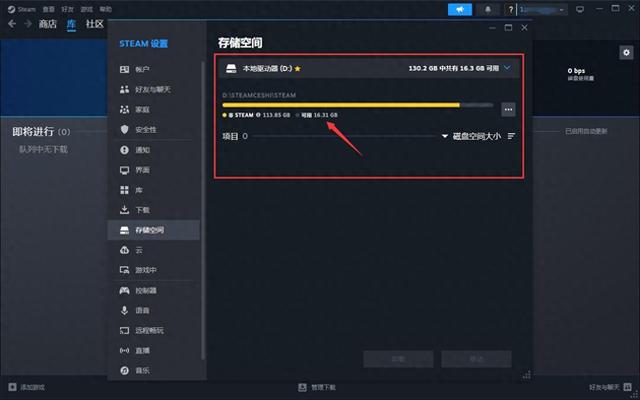
这种情况下,很多玩家可能会考虑卸载哪个游戏,从而腾出存储空间。
其实,还有更方便的解决方案,接下来我们就一起来聊一聊!
方案一:扩展分区或迁移游戏电脑本地磁盘空间充足的情况下,可以考虑扩展Steam游戏所占用的磁盘分区,或者将Steam游戏迁移到其他空间充足的分区中,这样就不用纠结卸载哪个游戏,还能充分利用磁盘空间。
要注意的是,移动游戏文件时千万别傻傻的剪切粘贴,很容易报错,建议使用Steam自带的迁移功能,具体操作如下:
1、打开Steam,点击进入【设置】→【下载】→【存储空间】管理界面,即可看到已安装游戏文件及磁盘分区空间占用情况;
2、勾选你想要移动的游戏文件,选择其他空间充足的磁盘分区,点击【移动】,即可一键迁移。

如果移动游戏文件时,找不到目标磁盘分区,可以点击【添加驱动器】-【选择目标磁盘分区】,系统将自动创建1个新的Steam库文件夹,操作安全又方便!
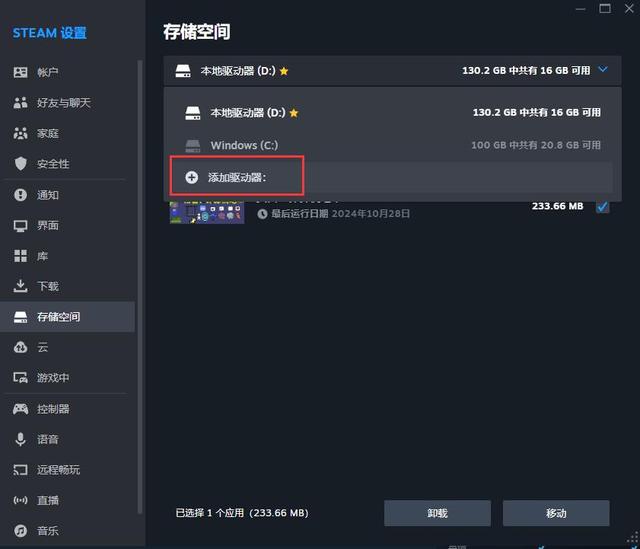 方案二:外置固态硬盘+硬盘盒扩容
方案二:外置固态硬盘+硬盘盒扩容电脑本地硬盘剩余空间不够用的情况下,可以考虑使用外置固态硬盘扩容哦!

操作也很方便,使用优越者高速硬盘盒,将固态硬盘改装成外置移动存储,然后连接上电脑USB接口上,就可以把Steam游戏文件移动到外置硬盘中啦~
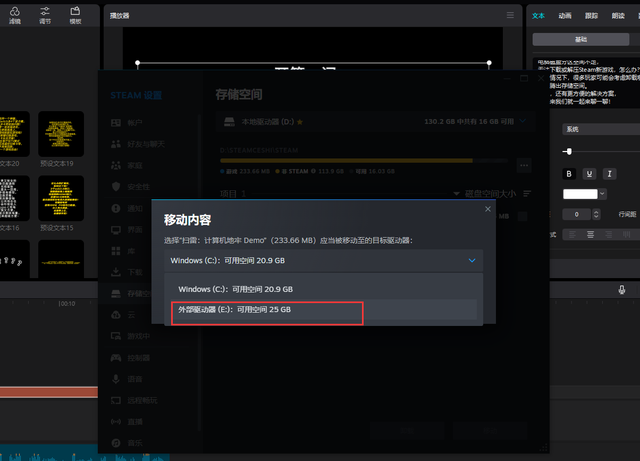
要是你还想还想搞1个随身移动的Steam游戏库,也可以考虑把Steam及游戏文件直接下载/安装进外置固态硬盘里,这样就能连接在其他电脑上随时畅玩啦~

【小贴士】使用【外置固态硬盘+硬盘盒】玩Steam游戏,确保满足以下几个条件:

1、硬盘容量:建议选用容量足够大的固态硬盘,以满足游戏的存储需求;
2、读写速度:建议选择支持USB 40Gbps传输速率的高速硬盘盒,读写速度更快,有利于提升游戏加载速度;

3、散热性能:固态硬盘性能越强,功耗越大,建议选择内置主动散热风扇的硬盘盒,有利于提高散热效率,保障固态硬盘长时间的稳定运行;
4、电脑配置:使用外置存储玩大型游戏,电脑配置需要达到一定的水准,具体可以查看游戏软件官方说明。

以上今天的所有分享啦!如果大家对于使用外置存储玩steam游戏有新的建议,欢迎在评论区交流探讨哦!
